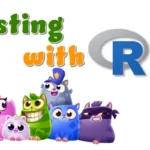เย้ๆ!! จากที่ได้ไปเรียน Building a second brain มาเมื่อวาน โพสต์นี้ก็เลยจะมาแจกเทมเพลตที่หนุ่มใช้จริงๆ เลย (ได้แนวทางการสร้างมาจากพี่หมอท่านนึง) และก็จะมาอธิบายถึง Features ในนั้นด้วยคับ 😁
สำหรับผู้อ่านท่านใดที่เชี่ยวเรื่อง Notion อยู่แล้วก็สามารถ Duplicate ไปใช้เองได้เลย เย้!
Link นี้เลย: https://frill-march-0e1.notion.site/It-s-My-Life-1787c470a6ba80cd9938eb29a5e22627?pvs=4

หลังจากนี้จะเป็นการอวดอ้างสรรพคุณฟีเจอร์แล้วนะครับ ไปกันเลย Go go go 👍
Inspiration part – อยู่ส่วนแรกของบันทึกเราเลย ทุกท่านสามารถคลิกเปลี่ยน icon, cover, motto คำคม, เป้าหมายของท่านได้เลยครับส่วนนี้ และที่พิเศษเพิ่มเข้ามาคือ “What I Have to do?” ส่วนนี้มากจาก Task ที่ตรงกับวันนี้ทั้งหมด (ที่ยังไม่เสร็จ not yet อ่ะ) จะเอาขึ้นมาแสดงให้เห็นเลย
อันที่จริงทุก icon, cover, template ใดๆ ทุกท่านสามารถแก้ไขได้เลยนะครับ หนุ่มแค่ทำเป็น Default ไว้

PARA method part – ส่วนสำคัญละ มันคือ database สมองที่ 2 ของเราทั้งหมด อิอิ😁 จะเห็นว่าหนุ่ม set ให้มันกางตารางทั้งหมด และโชว์ให้เห็นเลยว่ามีอะไรบ้างตอนนี้ คือจะได้หาง่ายๆ เพื่อเข้าไปแก้ไขได้

หรือถ้าท่านใดอยากซ่อน(ไม่)หามันไว้ ก็สามารถคลิกตารางนั้นแล้ว turn into page ได้เลยจ้า

มันก็จะกลายเป็นแบบเน้ (ถ้าไม่เอาก็ turn into inline อีกรอบ)

นอกจากจะแสดงเป็นตารางแล้ว หนุ่มการ covert ให้เป็น Card Gallery ด้วย เป็น Gimmick เล็กๆ ให้ดูน่าเข้ามาบันทึกมาขึ้นแบบนี้

อย่างที่เกริ่นไปว่า วาง layout ตาม PARA เลย แต่ก็แอบวางหน้าที่ของแต่ละตารางไว้นิดนึง ไว้เตือนฟามจำตัวเอง ว่าเอาไว้ทำอะไร จะได้ไม่หลงวางผิด เดี๋ยวสับมั่ว

ส่วน Archive พิเศษหน่อยที่ต้องคลิก Page เข้าไป เพราะมันเป็น Table view ที่รวมความสำเร็จของทุกตาราง

และมีเพิ่มขึ้นมาอีก 2 ตารางนะครับ เหมือนเป็น Sub-Page ย่อยให้กับทุกหมวดหมู่เลยแล้ว
เพิ่ม Project, Area, Resource ยังไง?

ทุกท่านสามารถ +New page ได้ที่ตารางเลย เปลี่ยนชื่อใดๆ แล้วกด Open มันขึ้นมา หนุ่มได้สร้าง Template default ไว้ให้แล้ว

เป็นโปรเจ็ค+พร้อมตัวอย่างเลยเนอะ (Template ของ Project, Area, Resource หนุ่มตั้งค่า default เหมือนกันหมดครับ) ขออธิบายครั้งเดียวเลยนะ โดยแต่ละโปรเจ็คที่เราสร้างขึ้นมาจะมองเห็น Task และ Note ของตัวมันเองเท่านั้น ไม่มี Project อื่นมาปน
- Index – เป็น toggle คลิกออกมาเป็นสารบัญ
- Task – เป็น Task ย่อยในโปรเจ็คนี้ สร้างได้เรื่อยตามขั้นตอนที่เราอยาก
- Note – เป็นบันทึกย่อยเกี่ยวกับโปรเจ็คนี้ เตือนได้เป็นเรื่องๆ
- Archive task – เป็น Task ย่อย ในข้อ 2 ที่เรากด Done แล้ว
ตัวอย่าง Template Task และ Note เมื่อเรากด New ขึ้นมา –ไม่จำเป็นจะต้องใช้ template ที่หนุ่มตั้งค่านะครับ ไม่อยากให้มีก็ลบออกได้เลย และใส่ทุกอย่างที่ต้องการเลย


กด Done/กด Archive แล้วมันไปหนายย?
ตามที่เราเข้าคลาสมาสิ่งที่ทำเสร็จแล้ว อาจจะเอามาใช้ประโยชน์ได้ในโอกาสถัดไป มันจะรวมกันอยู่ในเป๋าโดเรม่อนครับ 🐈
แพล่ม 🥁อยู่ในความสำเร็จ (Page ที่อยู่ข้างล่างสุดเลย) ไปเปิดดูความสำเร็จกัน


ทุก Project, Area, Resource, Task ย่อย, Note ย่อย ต่างๆ จะมาโฮ๊ะ อยู่ตรงหน้านี้หมดให้สะดวกแก่การค้นหานั่นเองครับ
ฟิ้วว 😮💨 ก็จบไปแล้วครับ สำหรับเดโม่ฟีเจอร์เวอร์ชัน 1 นี้ ต่อไปว่าจะทำ Life tracking ต่างๆ มาเพิ่ม อาจจะเห็นวางขายใน marketplace ด้วย คิคิ
เขียนดี/ไม่ดียังไงติชมได้ครับ + กดหัวใจ 😍 เป็นกำลังใจ หรือ คอมเม้นต์ให้กำ’ใจ ให้ได้นะครับ จะได้มีแรงฮึ๊บขึ้นมาเขียนมากขี้น
รีบพิมพ์ รีบ cap มากคับ มี typo ขออภัย 🙏